La mayoría de los enrutadores modernos en estos días admiten dos bandas de frecuencia de Wi-Fi. El primero utiliza una frecuencia de señal de 2,4 GHz. Esta frecuencia es excelente para penetrar paredes y obtener señales fuertes a mayores distancias del enrutador, pero es relativamente lenta. La otra banda de señal de 5 GHz es mucho más rápida, pero la intensidad de la señal disminuye más rápidamente y los objetos bloquean las ondas de radio de 5 GHz con mayor facilidad.
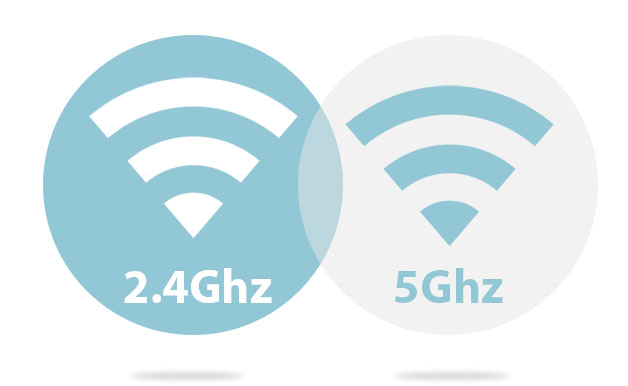
Por lo general, sus dispositivos cambiarán entre la banda que funcione mejor en ese momento, pero si tiene una razón para bloquear un dispositivo en una banda u otra, estas son las diversas formas de hacerlo.
Establecer una preferencia de banda en Windows
En Windows, puede establecer qué banda debe usar un adaptador Wi-Fi.
- Haga clic con el botón derecho en el botón Inicio y seleccione Administrador de dispositivos.
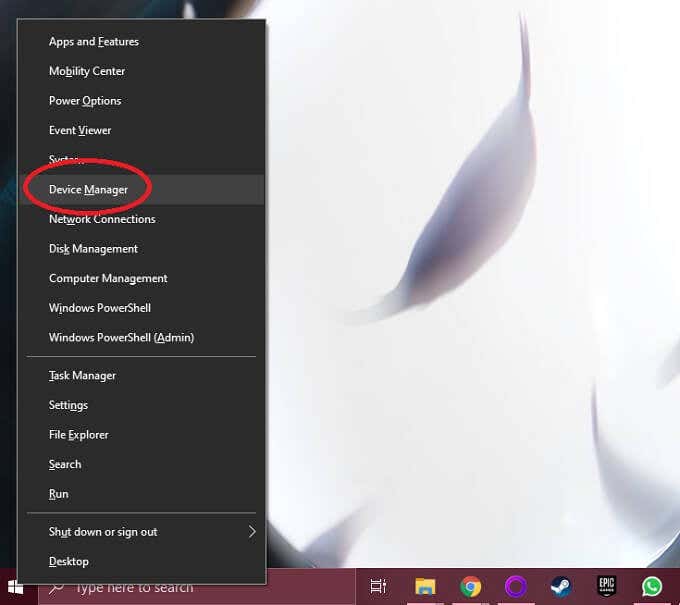
- Expanda la sección Adaptadores de red.
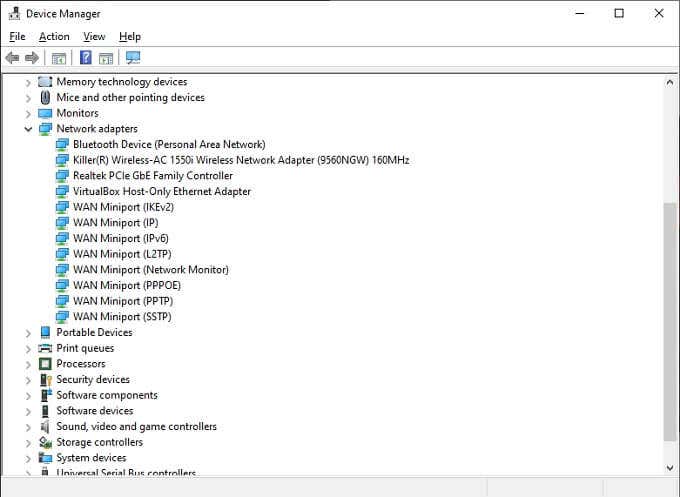
- Haga clic derecho en su adaptador Wi-Fi y seleccione Propiedades.
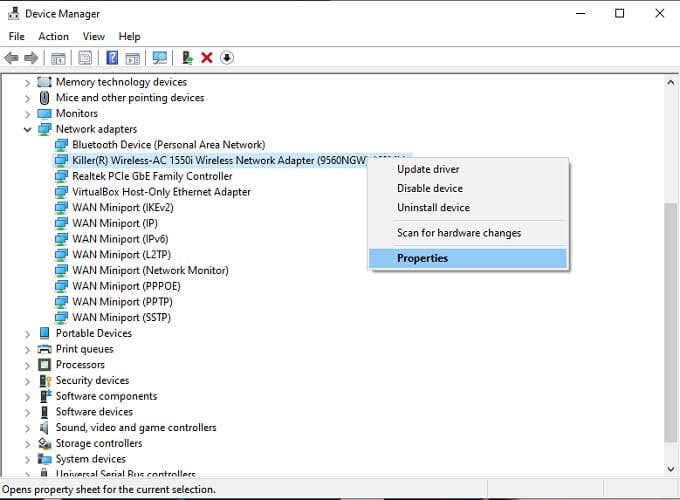
- En la ficha Avanzado, seleccione Banda preferida en la etiqueta Propiedad.
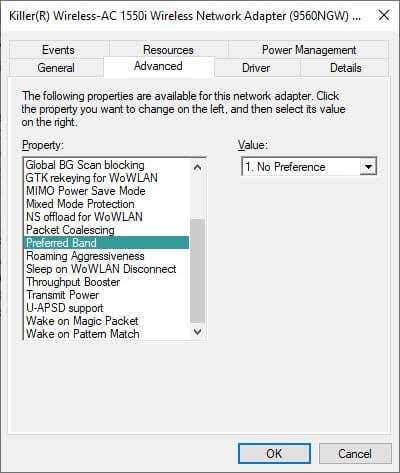
- A continuación, abra el menú desplegable en Valor y elija la banda que prefiera.
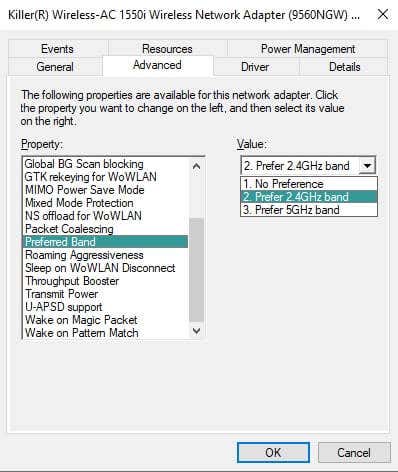
Tenga en cuenta que el idioma parece un poco diferente según la versión de Windows que esté utilizando, así como la tarjeta de red específica. Por ejemplo, a veces la propiedad se llama banda y la configuración enumera Solo 2,4 GHz o Solo 5 GHz en lugar de usar el término preferido.
Establecer una preferencia de banda en macOS
Si está utilizando una Mac y desea asegurarse de que la computadora se conecte a la red de su elección, deberá cambiar el orden de las redes preferidas. Su Mac intentará conectarse a la red que se encuentra más arriba en la lista de redes preferidas antes de recurrir a la siguiente opción disponible.
Esto no es como forzar la conexión de red en una banda, pero siempre que su red preferida esté disponible, la Mac la usará sobre otras opciones disponibles.
- Haga clic en el logotipo de Apple.
- Seleccione Preferencias del sistema.
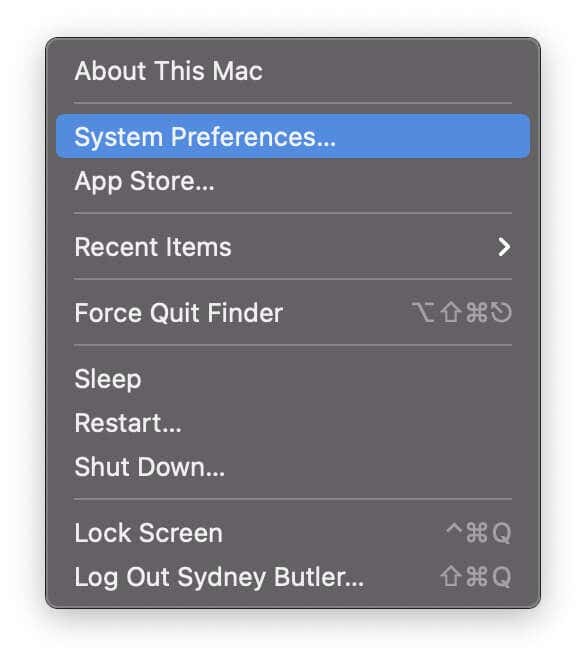
- Seleccione la red.
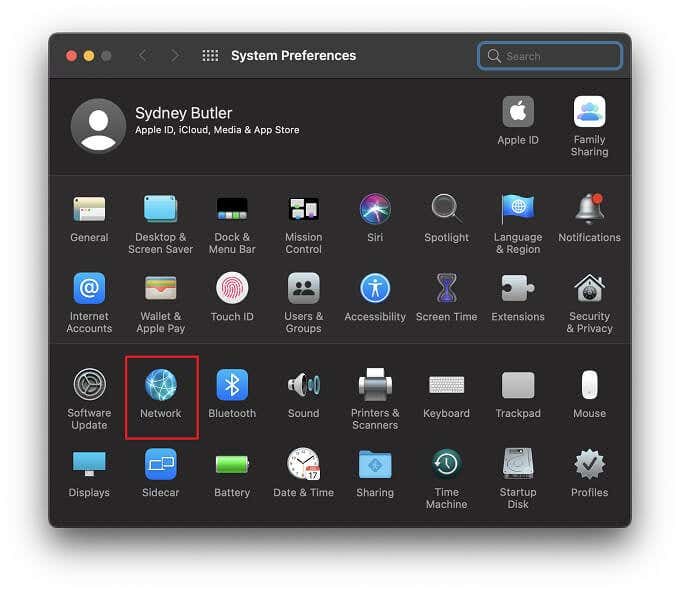
- Seleccione Avanzado.
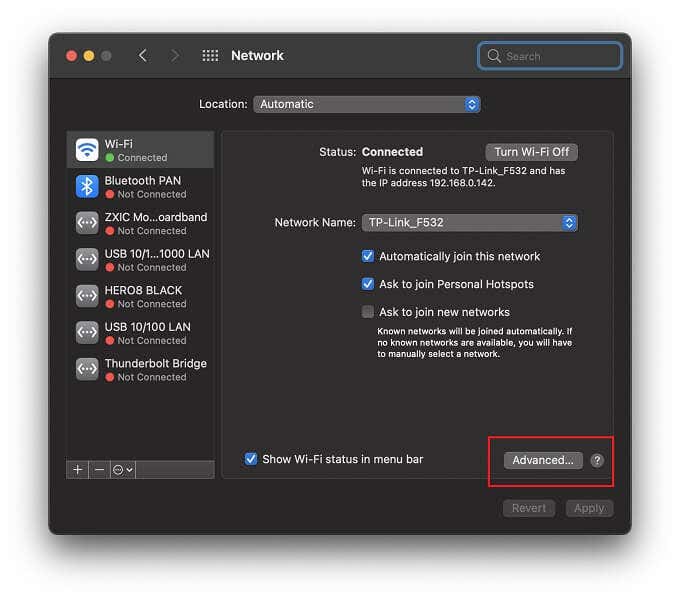
- En Redes preferidas, arrastre sus redes Wi-Fi conocidas al orden que desee.
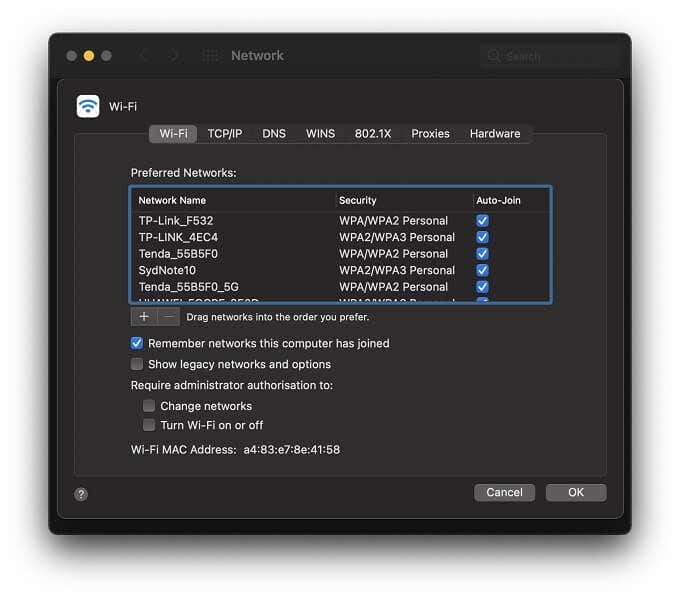
- Seleccione Aceptar cuando haya terminado.
Si nunca desea que su Mac se una a una red en particular, puede eliminarla de la lista o desmarcar la opción de Unión automática junto a esa red. Entonces, solo se conectará si se lo indicas específicamente.
Establecer una preferencia de banda en iOS
Los dispositivos iOS no ofrecen el mismo tipo de configuración de preferencia de red que los dispositivos macOS, por lo que no hay tantas opciones para configurar su preferencia de red.
En el lado positivo, las dos opciones principales que tiene en iOS y iPadOS son suficientes para hacer el trabajo.
- Configuración abierta .
- Seleccione wifi.
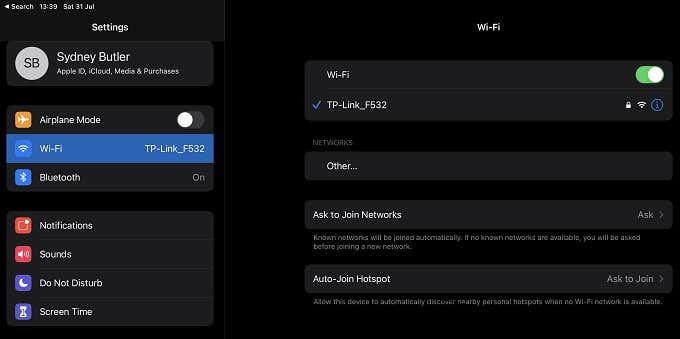
- Junto a la red enumerada a la que NO desea unirse, seleccione el ícono azul i .
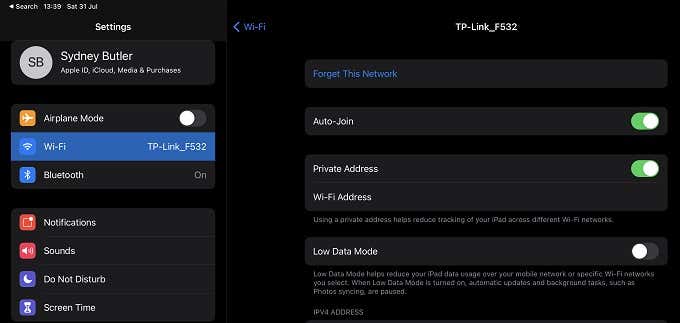
- Ahora, seleccione Olvidar esta red para evitar que su dispositivo se conecte a ella de forma permanente o desactive la función de unión automática para que el cambio a esa red no se produzca automáticamente.
Dado que sus redes de 2,4 GHz y 5 GHz tienen nombres diferentes, esto debería ser suficiente para asegurarse de que su dispositivo solo use uno de ellos.
Establecer una preferencia de banda en Android
Cuando se trata de dispositivos Android, las cosas no son tan sencillas como podrían ser. Algunos teléfonos Android tienen un menú de prioridad Wi-Fi. Puede encontrar esto en:
Configuración > Red e Internet > Wi-Fi > Menú adicional > Wi-Fi avanzado > Prioridad de Wi-Fi .
Si no lo sabía, el menú adicional suele ser un botón con tres barras horizontales. En algunos casos, también puede estar en el menú al que se accede tocando los tres puntos.
Usando el Samsung Galaxy S21 Ultra que teníamos a mano, esa configuración no se encuentra por ningún lado. Sospechamos que este será el caso de muchos dispositivos Android con versiones de Android personalizadas y específicas de la marca.
Como tal, la solución más confiable es usar una aplicación de cambio de Wi-Fi. Estas aplicaciones toman el control de a qué red Wi-Fi estás conectado. Tenga en cuenta que esto implica otorgar permisos de alto nivel a la aplicación.
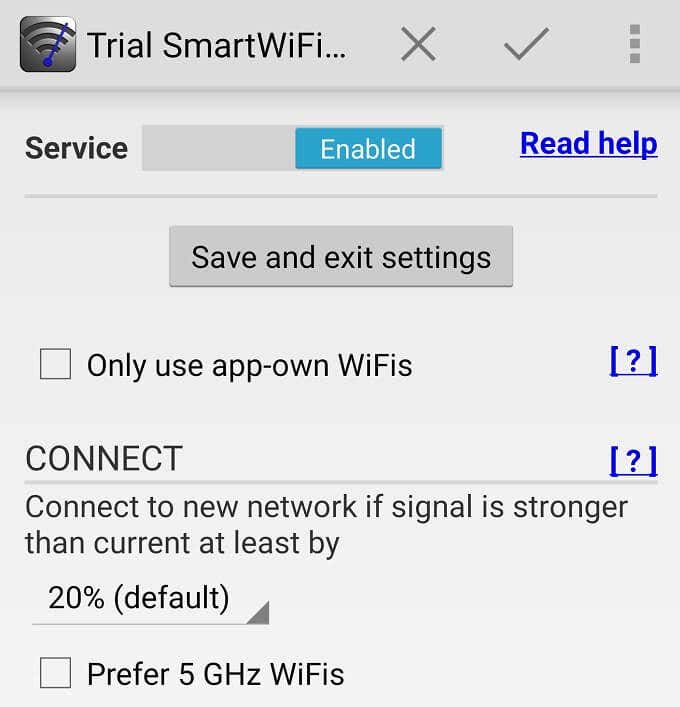
Según nuestra investigación, una sugerencia principal es Smart Wi-Fi Selector, que es una aplicación paga. Sin embargo, el desarrollador ofrece una prueba gratuita para que pueda asegurarse de que funcione para usted.
Nota: Tenga cuidado de usar solo aplicaciones que encuentre en Play Store que estén verificadas por Play Protect, y eche un vistazo a nuestra lista de antivirus de Android para probar cualquier aplicación que instale. Preste atención a las reseñas de los usuarios para asegurarse de que la aplicación funcione como se describe.
Deshabilite una banda en la configuración de su enrutador
En algunos casos, es posible que no desee que ningún dispositivo se conecte a una de las bandas de frecuencia que ofrece su enrutador. El método más infalible sería deshabilitar una banda u otra por completo. Solo tenga en cuenta que algunos dispositivos más antiguos no pueden conectarse a una red de 5 GHz en absoluto, por lo que si desactiva su red de 2,4 GHz, es probable que corte ciertos dispositivos.
Cada enrutador o punto de acceso Wi-Fi tiene su interfaz y disposición de menú específicos de la marca. Por lo tanto, deberá consultar la documentación de su enrutador para obtener información exacta. No obstante, el proceso básico es más o menos universal.
- Abra un navegador web en un dispositivo que esté conectado al enrutador.
- Introduzca la dirección IP del enrutador. Aquí, es 192.168.0.1, pero estará en el manual de su enrutador o en una etiqueta debajo del dispositivo.
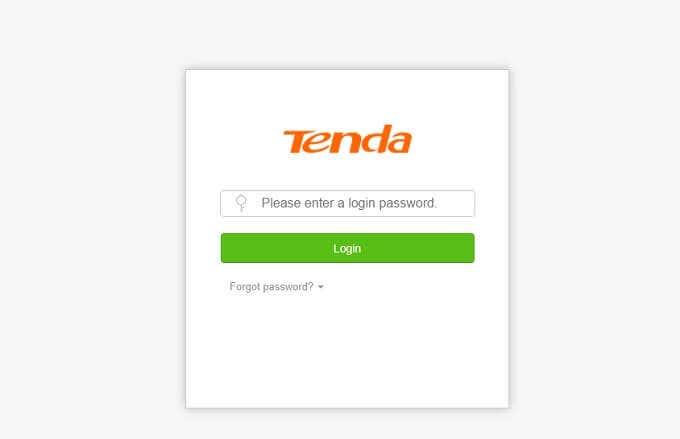
- Inicie sesión en el enrutador. Si nunca ha establecido un nombre de usuario o una contraseña personalizados, debería funcionar la contraseña predeterminada que aparece en una etiqueta debajo del enrutador.
- Ahora busque la sección de configuración de Wi-Fi.
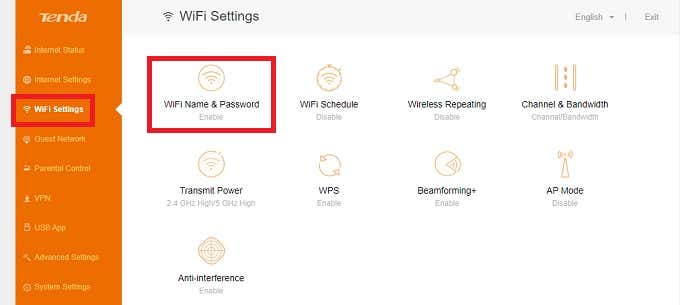
- Dentro de ese menú, debe haber un lugar para deshabilitar bandas individuales. En el caso de este enrutador, la configuración estaba en Nombre y contraseña de Wi-Fi.
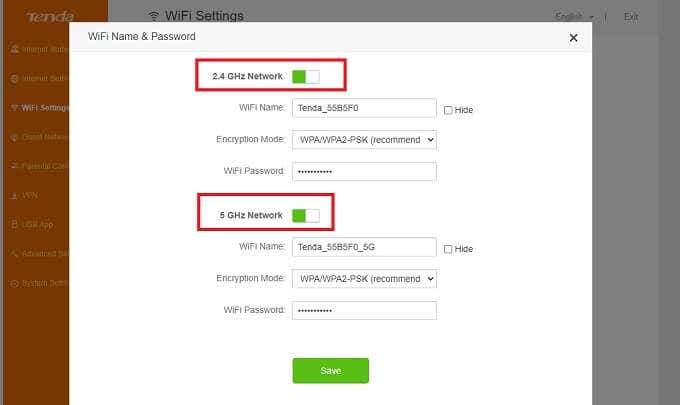
Ahora que ha apagado la banda que no desea, no hay forma de que ningún dispositivo pueda conectarse a ella.
Dale a las redes diferentes contraseñas
Si desea un dispositivo bloqueado en una banda u otra, entonces hay un truco simple para lograrlo. Todo lo que tiene que hacer es abrir la configuración de su enrutador y luego darle a cada banda su contraseña.
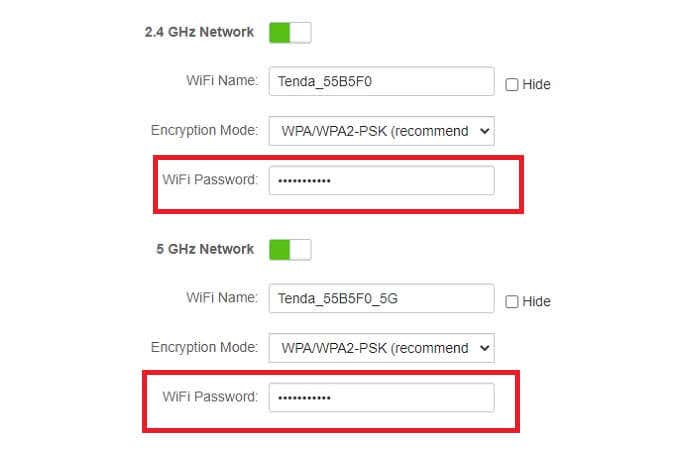
Luego, en el propio dispositivo, asegúrese de olvidar la red que no desea que use. Conéctese a la banda deseada y ya no debería ser un problema.
Considere Ethernet
Si el dispositivo que desea limitar a una banda específica no necesita moverse, el cableado de Ethernet puede ser mejor que jugar con la configuración de Wi-Fi.








